Dalam artikel kami sebelumnya, kami telah membahas 'Cara Menginstal Katell di Server CentOS 7 '. Sekarang tugas kita selanjutnya adalah mengunduh repositori Server Linux dan membuat rencana Sync dan setelah itu membuat kunci Aktivasi dan kemudian mendaftarkan klien ke server katello menggunakan kunci aktivasi dan melakukan patching server terdaftar dari Dashboard Katello.
Dalam tutorial ini kita akan mengunduh repositori CentOS 7 yum.
Langkah-langkah untuk mengunduh &menyinkronkan Repositori CentOS 7 dari Katello Dashboard
Saat kami menginstal katello, organisasi dan lokasi default dibuat. Jadi sebelum melanjutkan mari kita buat dulu organisasi dengan nama 'Operasi' dan akan mempertahankan lokasi default apa adanya.
Masuk ke Dasbor -> Pilih pada “Organisasi Default ” dan klik ‘Kelola Organisasi ‘.
Untuk Membuat organisasi Baru , klik ‘Organisasi Baru’ pilihan. Tentukan nama sesuai kebutuhan Anda
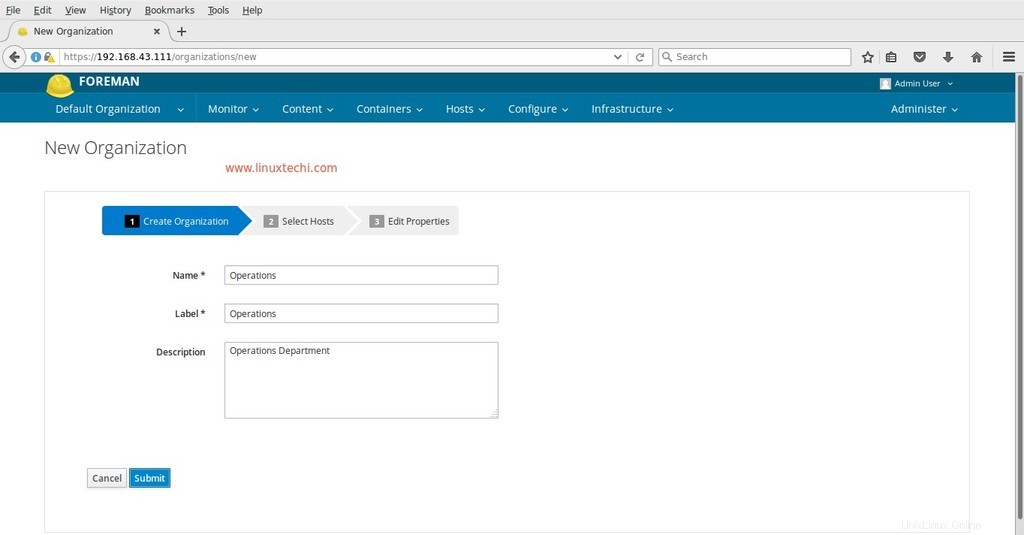
klik ‘Kirim ‘
Di Jendela berikutnya, klik ‘Lanjutkan ke Edit ' karena saat ini kami tidak memiliki host.
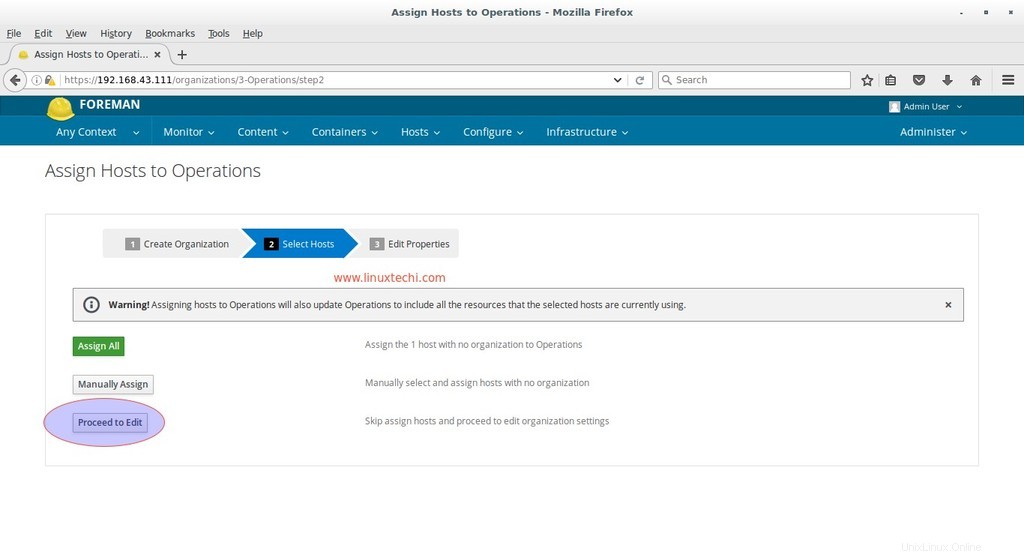
Kemudian terakhir klik Kirim di Jendela berikutnya.
Sekarang dan seterusnya, apa pun yang kita lakukan di dasbor, pertama-tama, pastikan kita menggunakan ‘Operasi ' Organisasi. Jadi, Buka Tab Organisasi dan Pilih ‘Operasi ‘
Pertama-tama mari kita buat kunci GPG untuk repositori yum CentOS 7. Unduh kunci GPG CentOS 7 dari URL ‘http://mirror.centos.org/centos/‘ Atau gunakan perintah wget di bawah ini
[email protected]:~/Desktop$ wget http://mirror.centos.org/centos/RPM-GPG-KEY-CentOS-7
Sekarang dari Isi Tab —> Pilih Kunci GPG —> klik ‘Kunci GPG baru ‘
Tentukan Nama Kunci, dalam kasus saya saya menempatkan sebagai 'CentOS_7_GPG ‘ dan unggah kunci CentOS 7 RPM yang diunduh di atas.
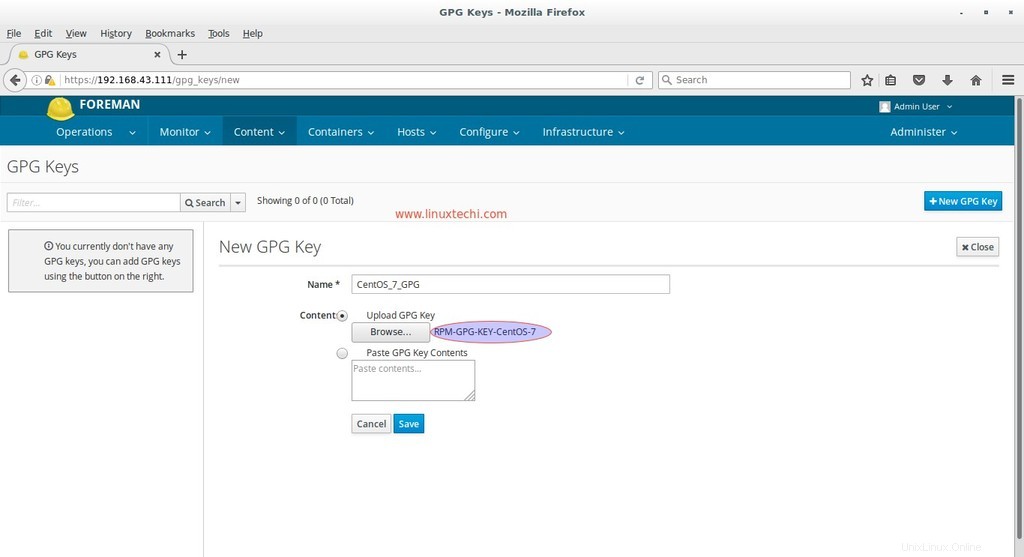
Klik Simpan.
Mari Buat Rencana Sinkronisasi untuk Repositori. Dari Konten Tab pilih ‘Sinkronisasi Rencana ‘ dan klik ‘Paket Sinkronisasi Baru ‘ , Tentukan Nama Paket Sinkronisasi, interval dan waktu Mulai sesuai pengaturan Anda
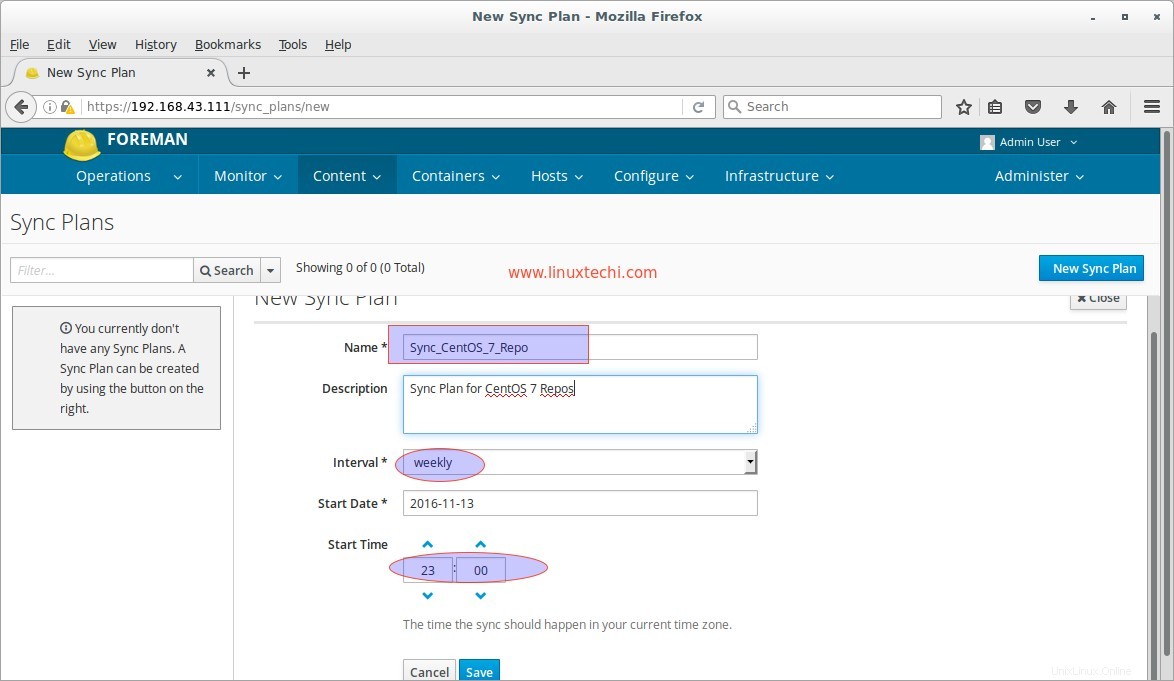
Klik Simpan
Sekarang dari Konten Tab pilih Produk pilihan dan kemudian Klik ‘Produk Baru ‘.
Tentukan Nama Produk dan labelnya akan secara otomatis ditetapkan sesuai Nama Produk.
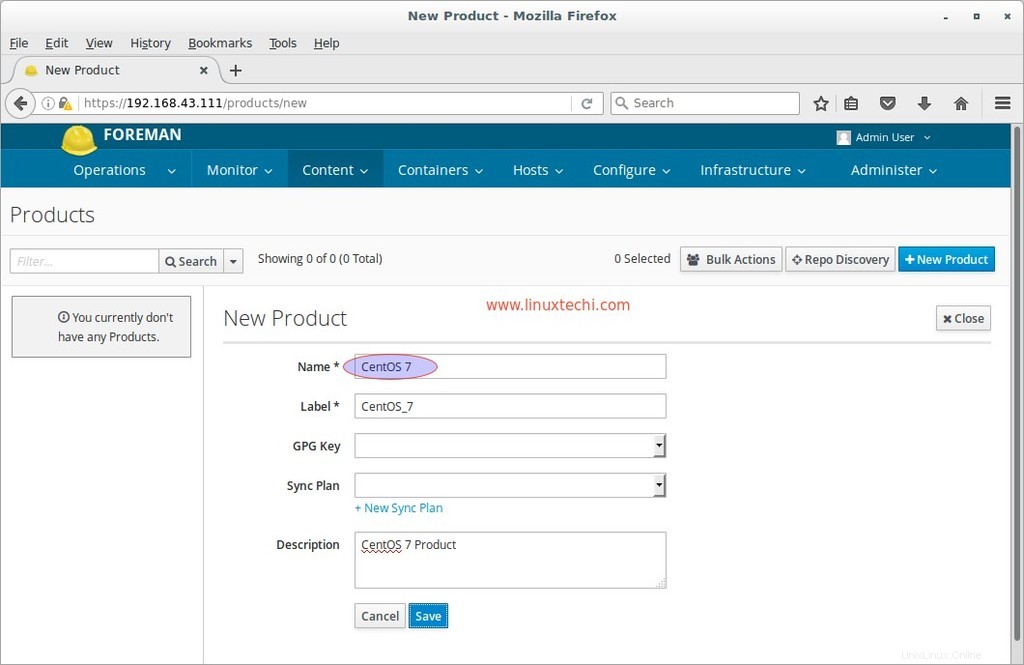
Klik Simpan dan kemudian kita akan mendapatkan layar di bawah ini.
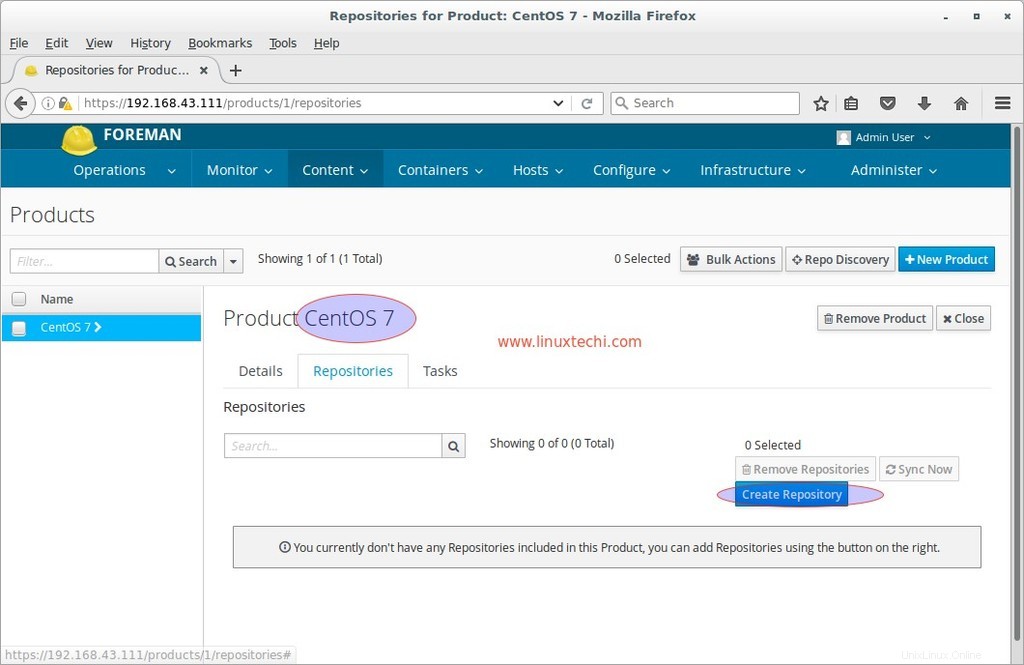
Sekarang Klik Buat Repositori.
Tentukan yang berikut dan biarkan parameter lain sebagai miliknya.
- Nama =base_x86_64
- Label =base_x86_64
- Tipe =enak
- url =http://mirror.centos.org/centos/7/os/x86_64/
- Kebijakan Download =Segera
- Kunci GPG =CentOS_7_GPG
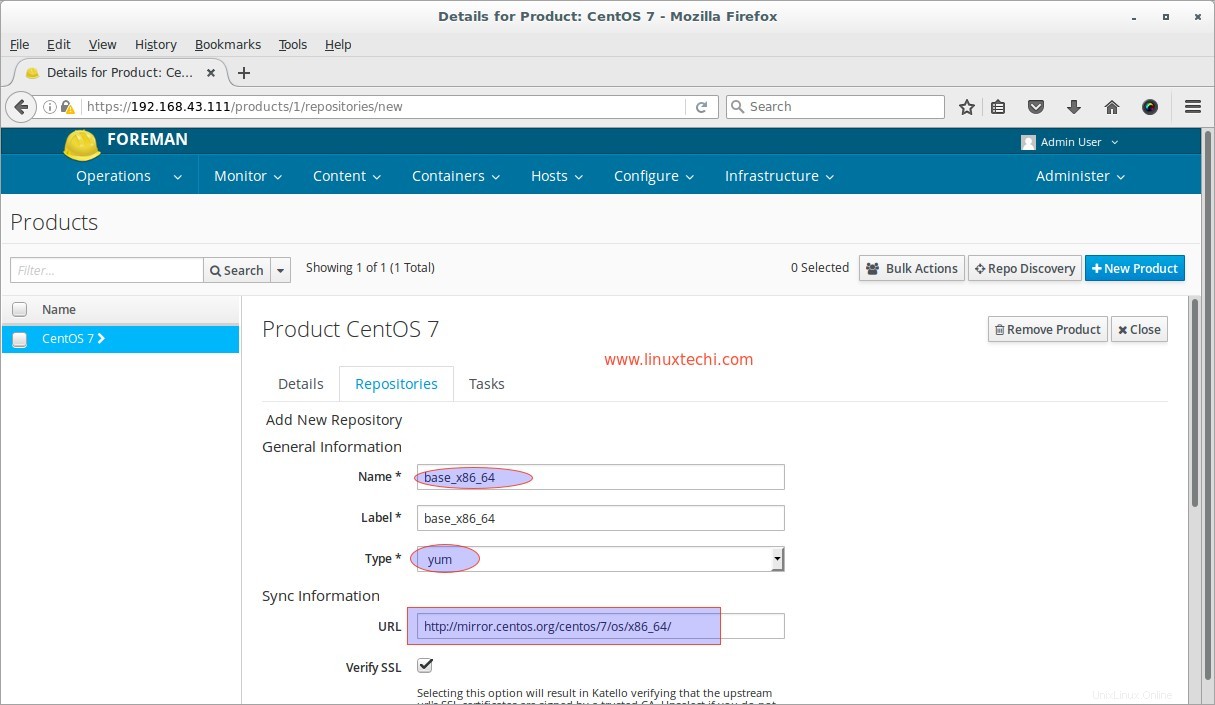
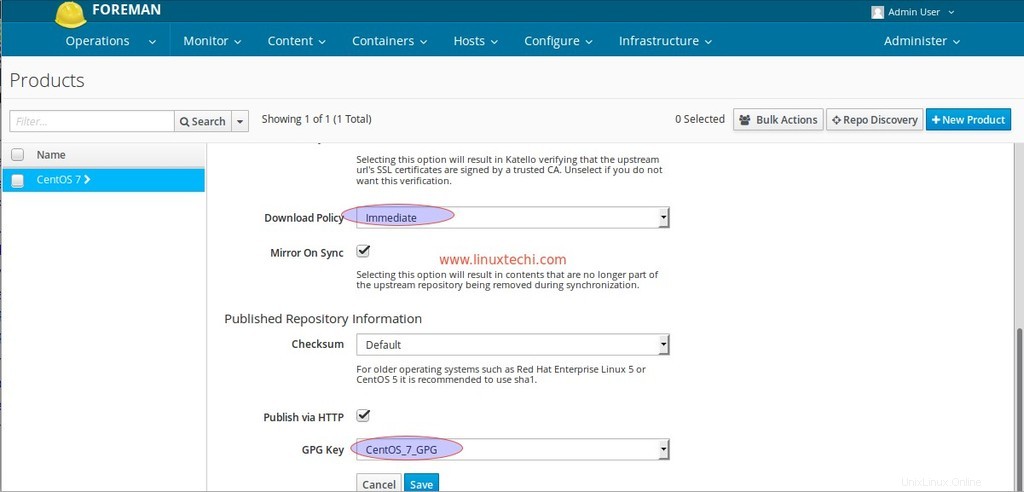
Klik Simpan
Di jendela berikutnya, Pilih Repositori dan Klik ‘Sinkronkan Sekarang ‘
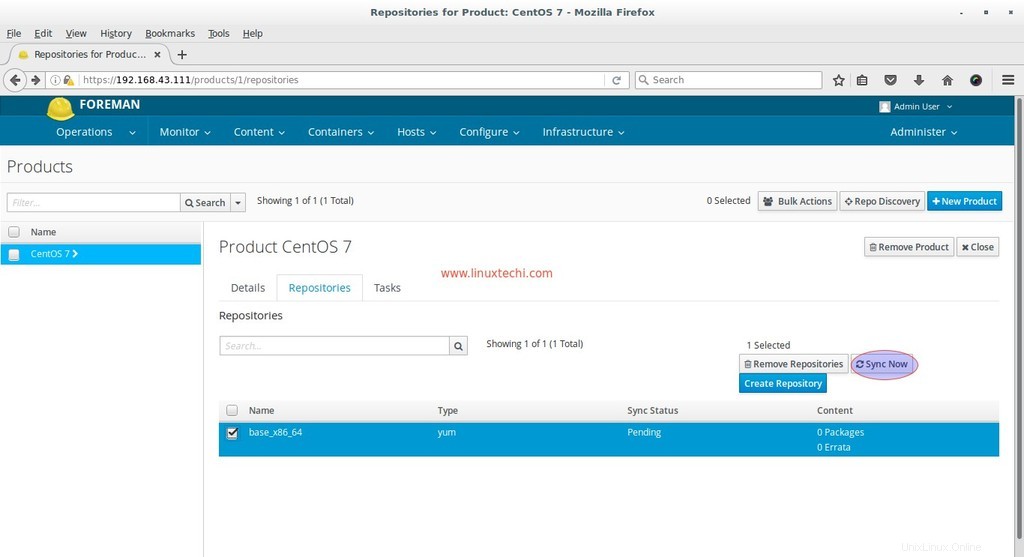
Demikian pula, buat dua repositori lagi untuk pembaruan dan tambahan.
Untuk Pembaruan repositori gunakan detail di bawah
- nama =update_x86_64
- tipe =enak
- url =http://mirror.centos.org/centos/7/updates/x86_64/
- Kebijakan Unduhan =Segera
- Kunci GPG =CentOS_7_GPG
Untuk Repositori ekstra gunakan detail di bawah
- nama =extras_x86_64
- tipe =enak
- url =http://mirror.centos.org/centos/7/extras/x86_64/
- Kebijakan Unduhan =Segera
- Kunci GPG =CentOS_7_GPG
Catatan: Kami juga dapat mengunduh dan menyinkronkan repositori kustomisasi dan EPEL dengan merujuk langkah-langkah di atas.
Pantau dan Verifikasi Status Sinkronisasi Repositori.
Dari Konten Tab pilih ‘Status Sinkronisasi ‘pilihan
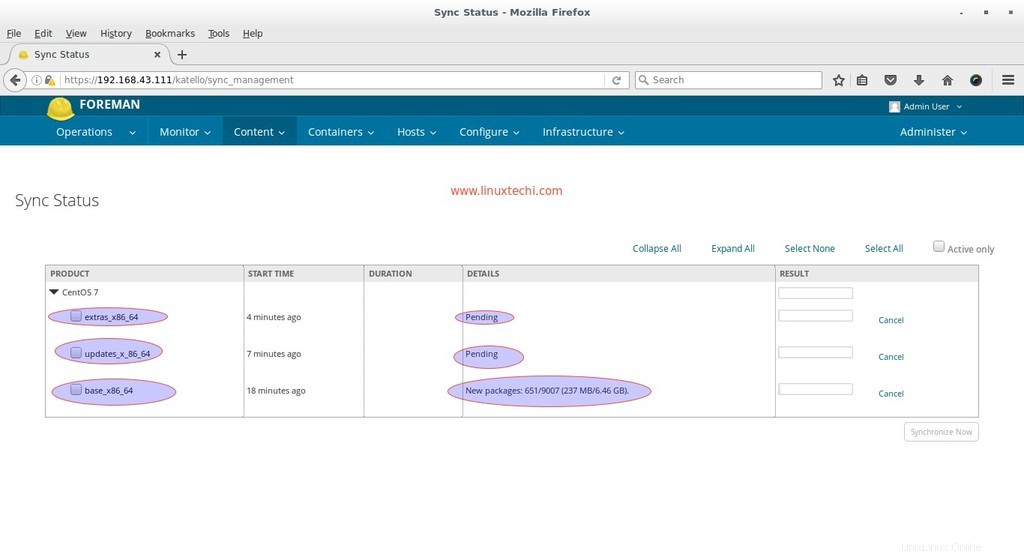
Bergantung pada Kecepatan Internet Anda, itu akan mengunduh dan menyinkronkan repositori. Setelah selesai, lampirkan paket Sync ke Produk ‘CentOS 7 ‘
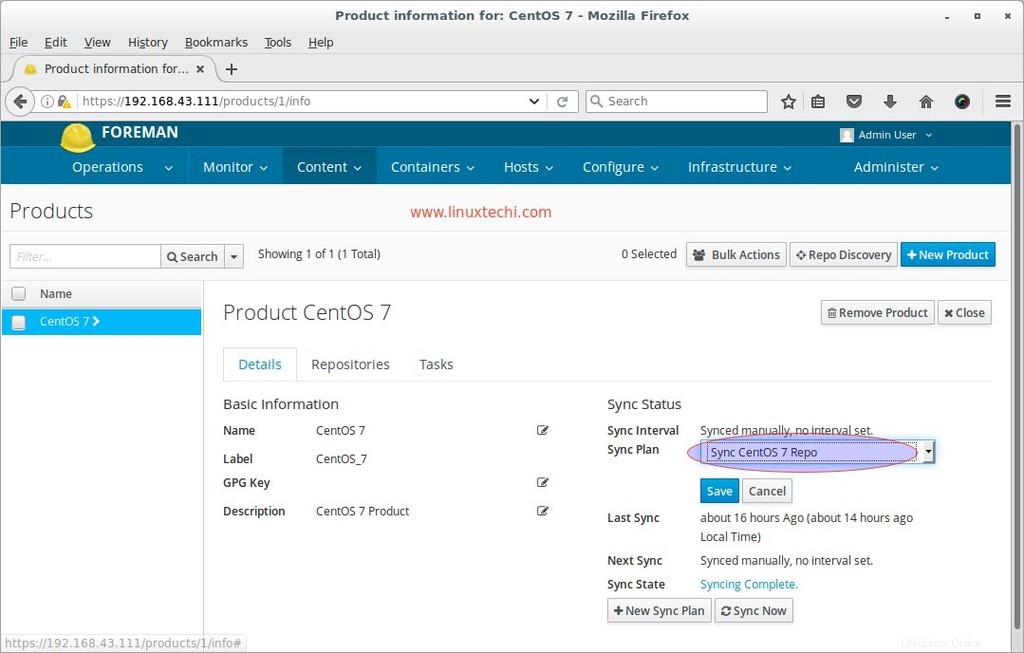
Klik Simpan.
Di Katello secara default 'Library Environment ' dibuat selama instalasi, kami dapat membuat lingkungan sesuai kebutuhan kami dengan menjaga Perpustakaan sebagai Env Induk. Dalam tutorial ini saya akan membuat dua Lingkungan di bawah ini dan akan mempublikasikan tampilan konten ke lingkungan ini.
- Non Produksi
- Produksi
Buka Konten Tab –> Pilih Lingkungan Siklus Hidup –> Klik Jalur Lingkungan Baru
Tentukan nama Lingkungan sebagai ‘Non Produksi ‘
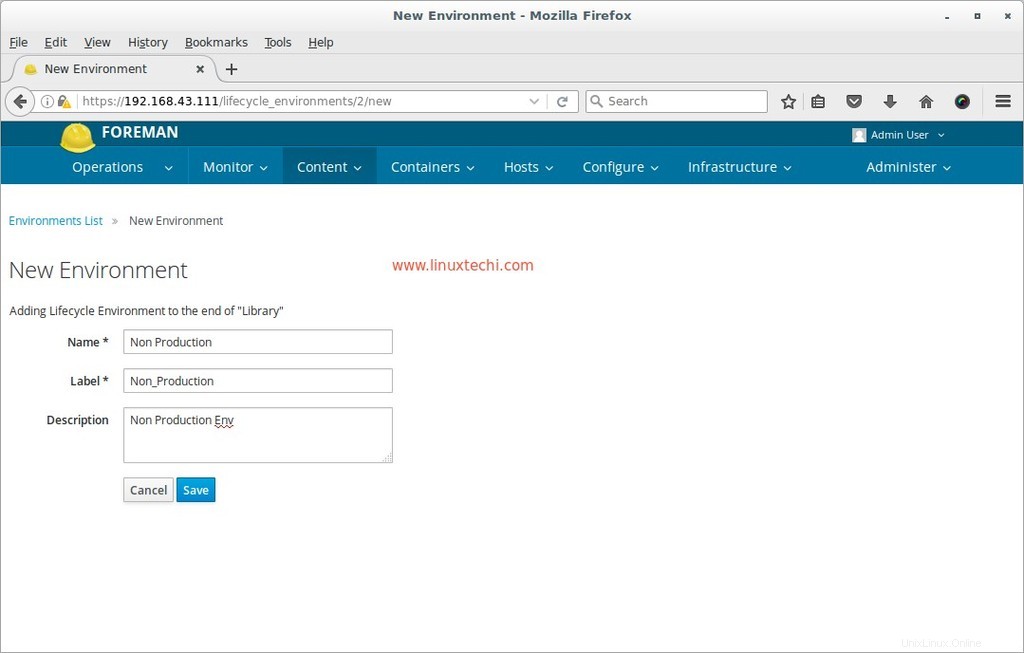
klik Simpan, Demikian pula buat Satu Lingkungan lagi dengan nama ‘Produksi ‘
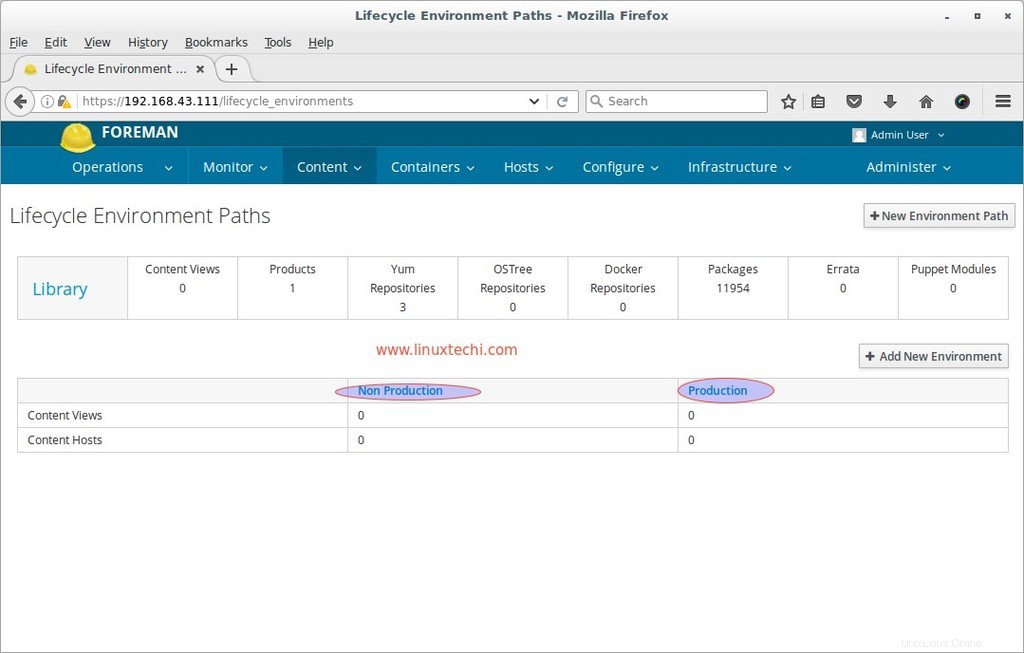
Sekarang Mari Buat Tampilan Konten dan promosikan ke Lingkungan yang dibuat di atas.
Buka Konten Tab —> Pilih Tampilan Konten —> Klik Buat Tampilan Baru
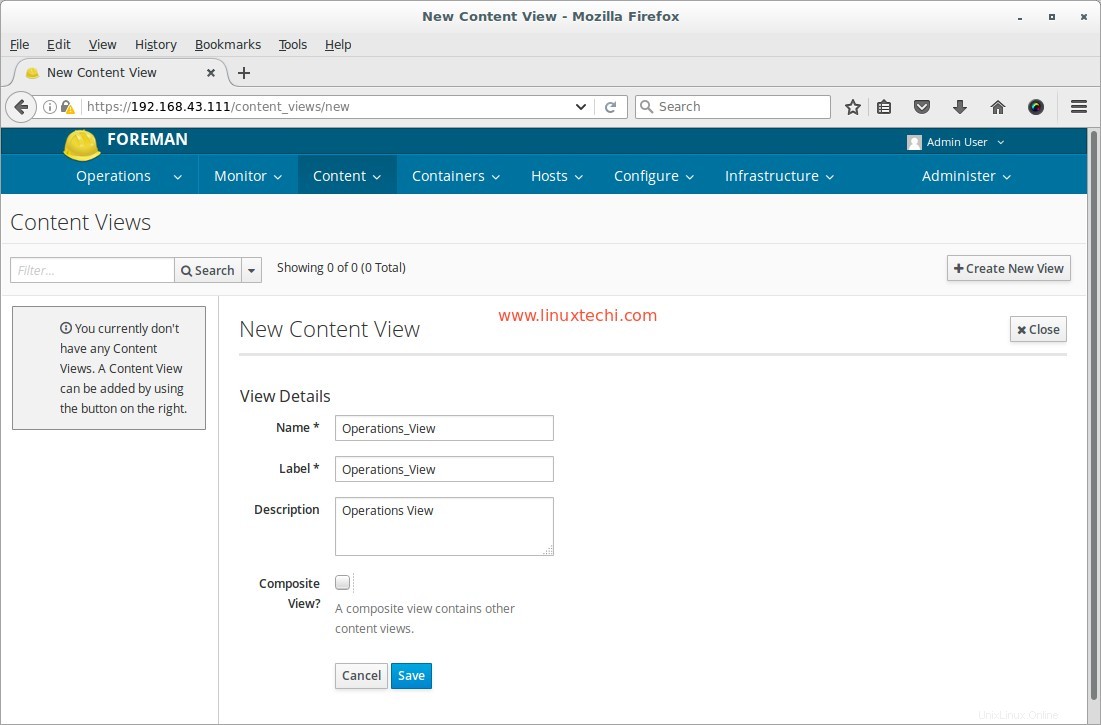
klik Simpan
Sekarang Pilih Repositori yang ingin Anda tambahkan ke tampilan ini. Dalam kasus saya, saya menambahkan semua repositori.
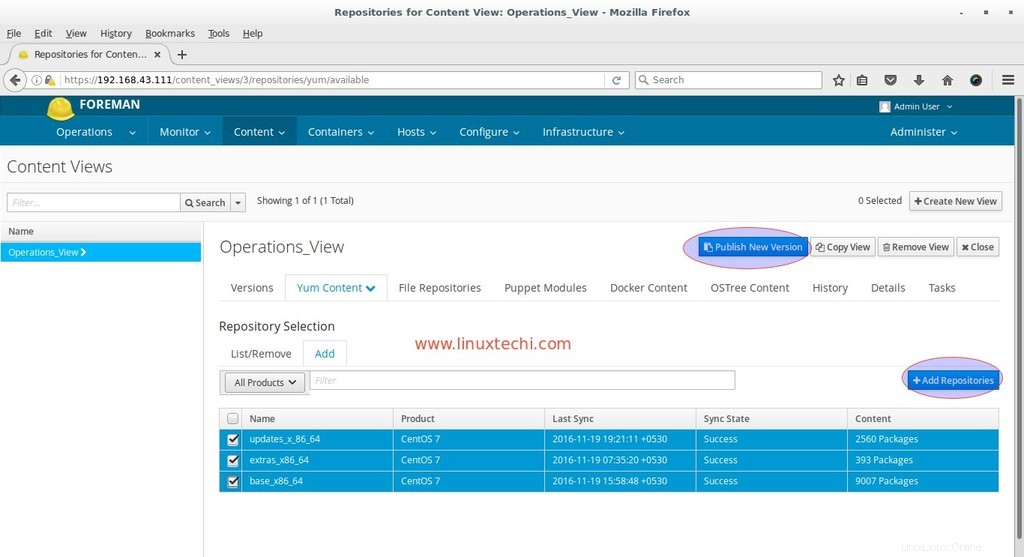
Setelah Menambahkan repositori lalu klik 'Terbitkan Versi Baru' , pertama tampilan ini akan dipromosikan ke Perpustakaan Environment lalu kita akan Klik ‘Promosikan ‘ lalu Pilih ‘ Non Produksi ' lingkungan dan setelah selesai kemudian mempromosikannya lagi ke Produksi Lingkungan.
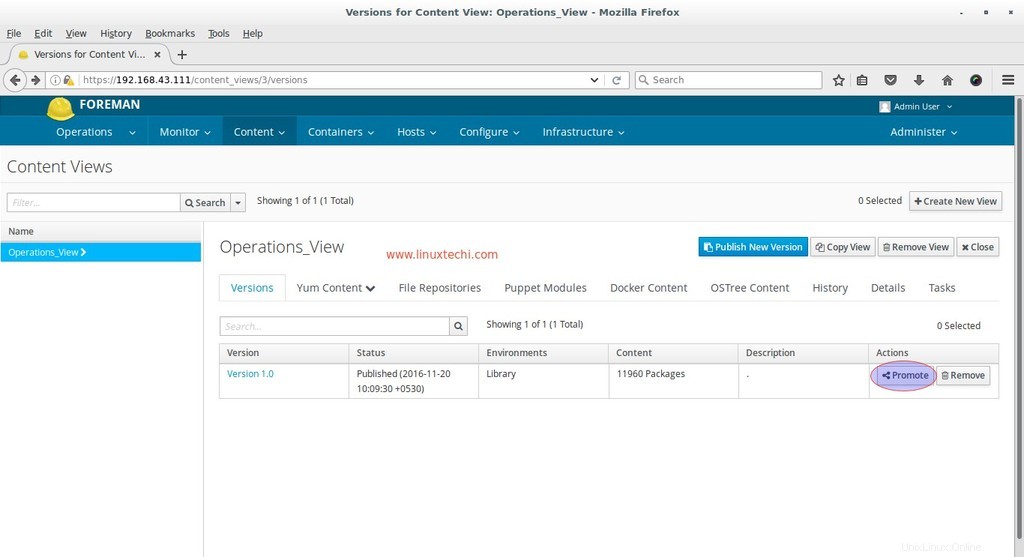
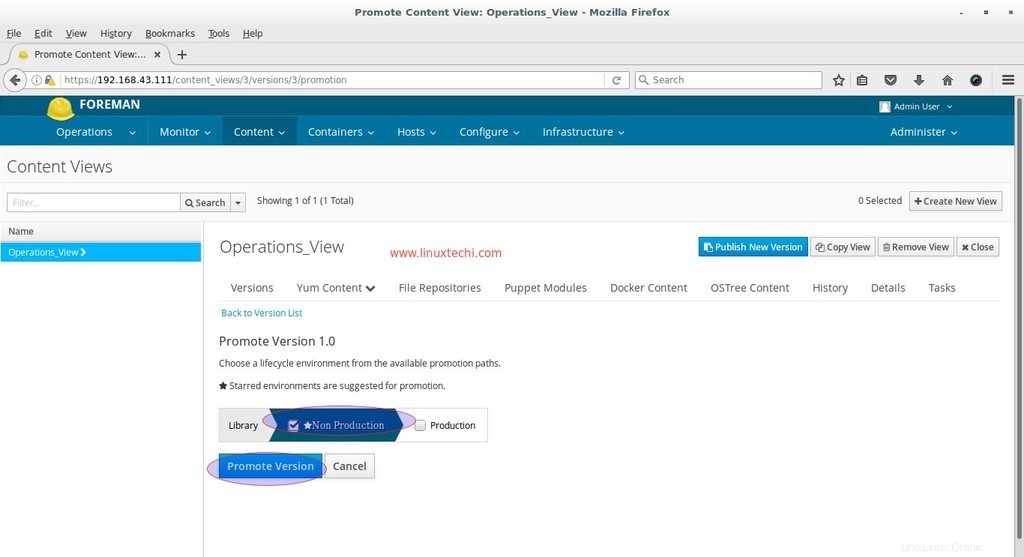
Demikian pula, ulangi langkah yang sama untuk mempromosikan tampilan ke Lingkungan Produksi.
Membuat Kunci Aktivasi
Saat ini kami telah mengunduh repositori dan membuat tampilan konten untuk lingkungan masing-masing. Sekarang saatnya membuat Kunci Aktivasi untuk mendaftarkan Klien Linux ke Server Katello .
Buka Konten Tab –> Pilih Kunci Aktivasi –> klik Kunci Aktivasi Baru
Tentukan Nama Kunci, Lingkungan, dan Tampilan Konten sesuai penyiapan Anda.
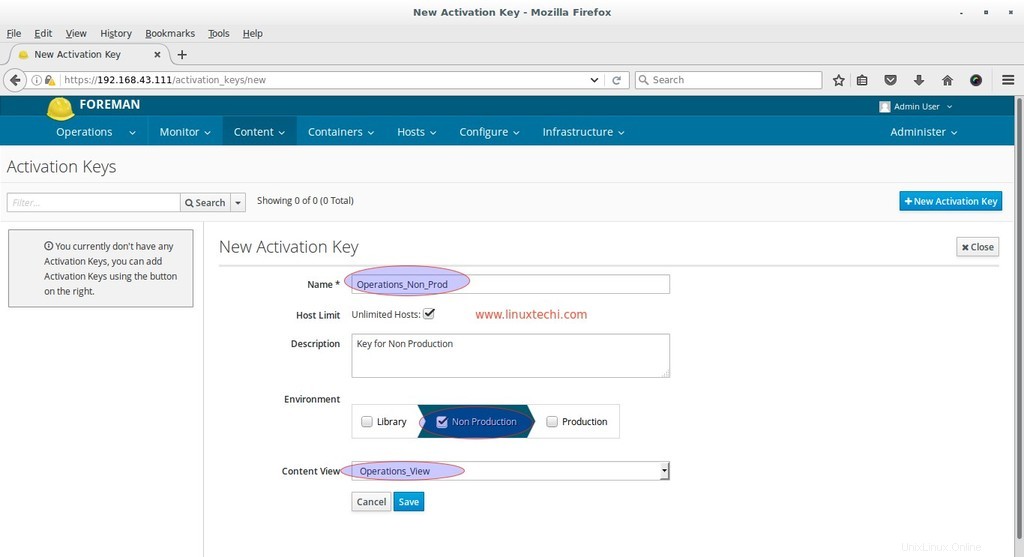
Klik Simpan
Sekarang Buka Langganan Tab dan Tambahkan ‘CentOS 7 ' Produk dan nonaktifkan opsi lampirkan otomatis
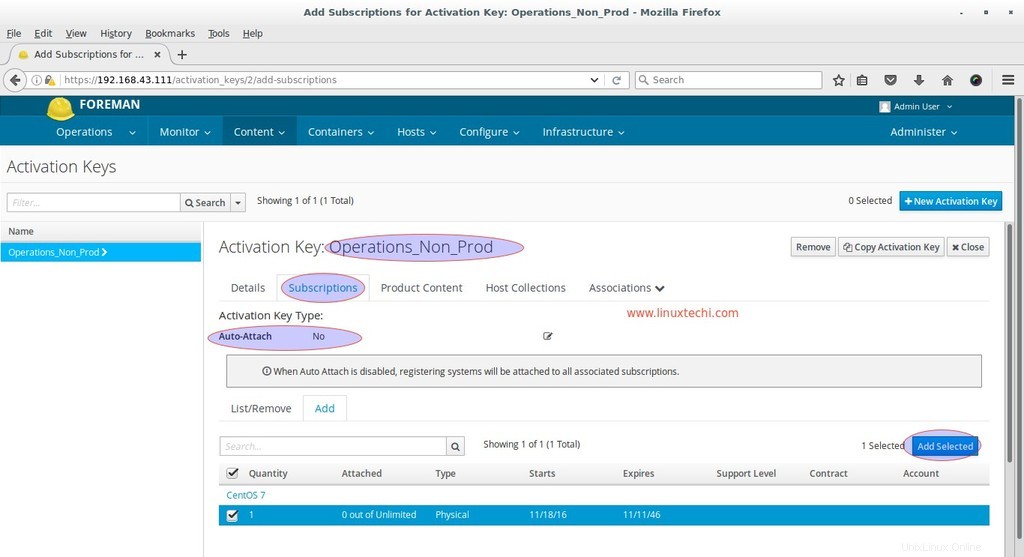
Setelah Anda selesai dengan Kunci Aktivasi. Sekarang Mulai Daftarkan Server Linux ke Katello.
Daftarkan Klien ke Server Katello menggunakan Kunci Aktivasi
ssh Server CentOS 7 Anda yang ingin kami daftarkan di Server Katello dan lakukan Langkah-langkah berikut dari baris perintah.
Instal Manajer Berlangganan menggunakan repositori centos yang ada dan bootstrap rpm dari server katello Anda
[[email protected] ~]# yum install subscription-manager [[email protected] ~]# rpm -ivh http://192.168.43.111/pub/katello-ca-consumer-katello.example.com-1.0-1.noarch.rpm
Sekarang jalankan perintah pengelola langganan di bawah untuk mendaftarkan server ke katello.
[[email protected] ~]# subscription-manager register --org="Operations" --activationkey="Operations_Non_Prod" The system has been registered with ID: 7c0a6c2f-96f8-41b6-85e2-9765e0ec6ddf No products installed. [[email protected] ~]#
Tidak Buka Dasbor Katello, Pilih Operasi sebagai Organisasi.
Di bawah Host Tab —> Pilih Host Konten
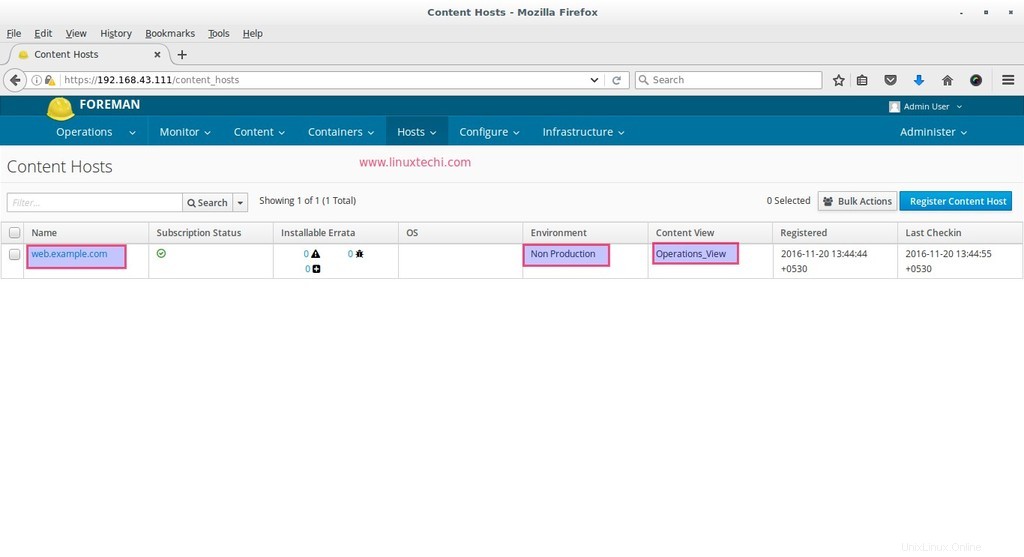
Seperti yang kita lihat bahwa host atau server secara otomatis terdaftar di bawah Non Produksi Lingkungan dan tampilan kontennya adalah Operation_view
Sekarang lagi akses Server (web.example.com) dan verifikasi repositori mana yang diaktifkan. Jalankan perintah di bawah ini.
[[email protected] ~]# subscription-manager repos --list
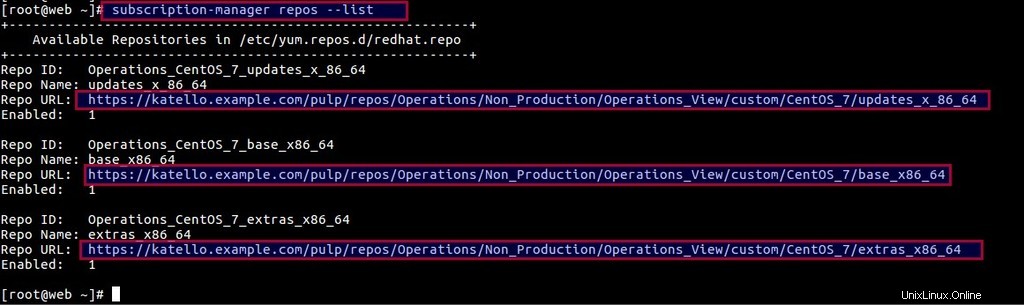
Anda juga dapat menjalankan perintah yum di bawah ini untuk memverifikasi repositori yum mana yang diaktifkan
[[email protected] ~]# yum repolist
Jika kita ingin mendorong pembaruan dari dasbor Katello ke host kontennya, maka paket katello-agent perlu diinstal pada klien terdaftar atau host kontennya.
Paket agen Katello tidak tersedia di repositori default CentOS 7, jadi atur repositori agen katello dan jalankan perintah yum untuk menginstal.
[[email protected] ~]# yum install -y http://fedorapeople.org/groups/katello/releases/yum/3.2/client/el7/x86_64/katello-client-repos-latest.rpm [[email protected] ~]# rpm -ivh https://dl.fedoraproject.org/pub/epel/epel-release-latest-7.noarch.rpm [[email protected] ~]# yum install katello-agent -y [[email protected] ~]# systemctl start goferd.service [[email protected] ~]# systemctl enable goferd.service
Catatan : Setelah agen Katello diinstal, Anda dapat memindahkan default CentOS 7 dan repositori agen katell ke lokasi lain.
[[email protected] ~]# cd /etc/yum.repos.d/ [[email protected] yum.repos.d]# mv CentOS-* epel* katello-client.repo /mnt/ [[email protected] yum.repos.d]# yum clean all [[email protected] yum.repos.d]# yum repolist
Sekarang Hanya Repositori dari Server Katello Anda yang akan tersedia.
Dari Dasbor Katello, verifikasi apakah katello-agent diinstal pada host konten.
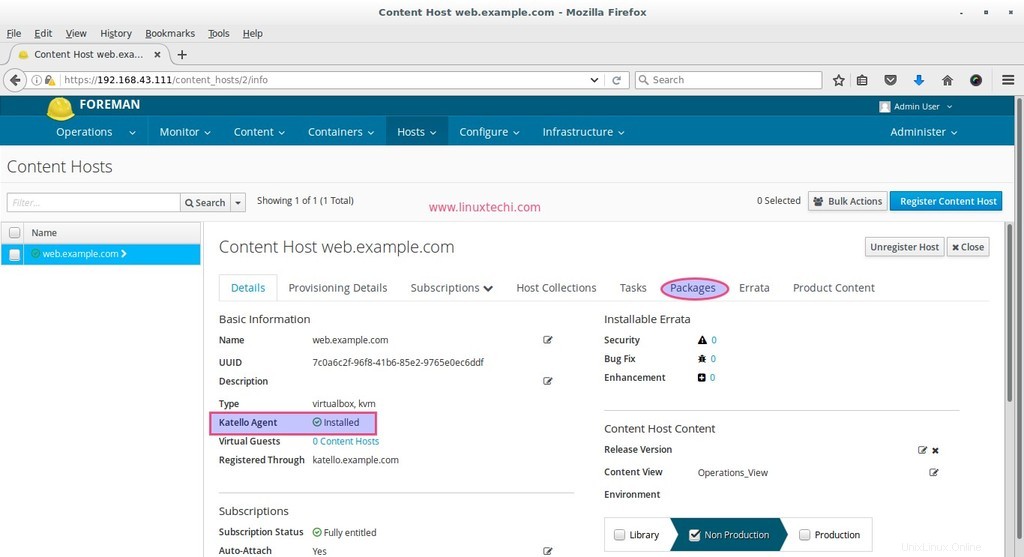
Dari Paket Tab sekarang kami dapat mengelola paket (seperti menginstal, menghapus, dan memperbarui tertentu atau daftar paket)
Itu saja untuk artikel ini. Semoga Anda mendapatkan ide bagaimana mengunduh repositori dan mendaftarkan server Linux untuk ditambal di pengaturan Katello. Silakan bagikan umpan balik dan komentar Anda